电脑桌面图标变大怎么恢复正常 WIN10桌面图标突然变大了怎么办
发布时间:2024-05-01 17:14:25 浏览数:
有不少Win10用户反映他们的电脑桌面图标突然变大了,让他们感到困惑和不适应,如果你也遇到了这个问题,不要担心其实很简单就可以恢复正常。在Win10系统中,只需要右键点击桌面空白处,选择显示设置,然后在缩放和布局选项中调整更改文本、应用等项目的大小即可。希望以上方法能够帮助到你解决电脑桌面图标变大的问题。
具体方法:
1.打开电脑后,显示电脑桌面。此时电脑桌面图标相对原先来说变得很大,鼠标右键桌面空白处,选择点击右键菜单中的显示设置。
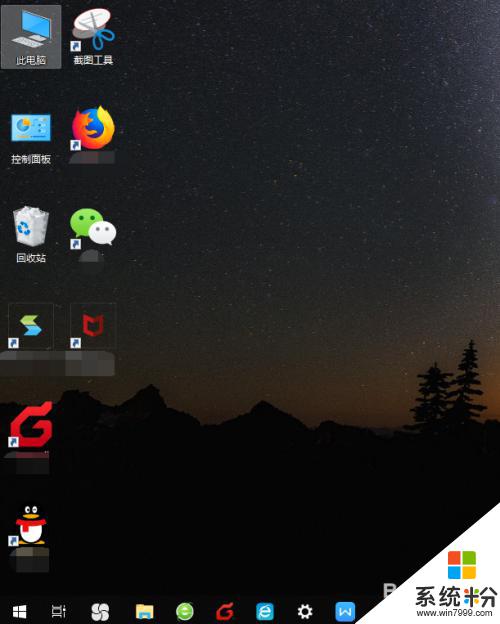
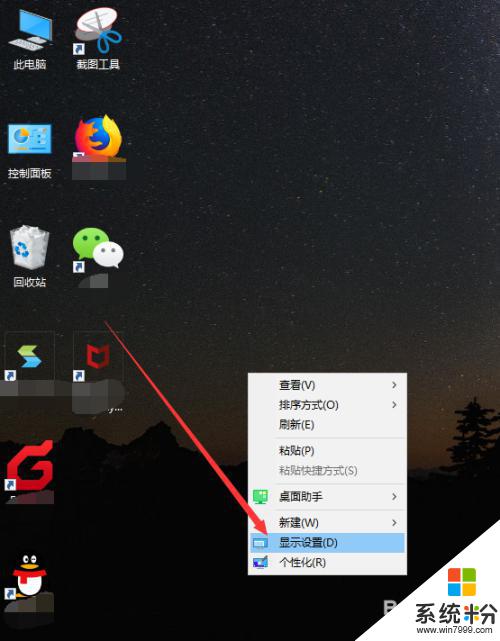
2.接着会打开设置界面中的显示功能,在显示界面中有个高级缩放设置的链接,点击它。
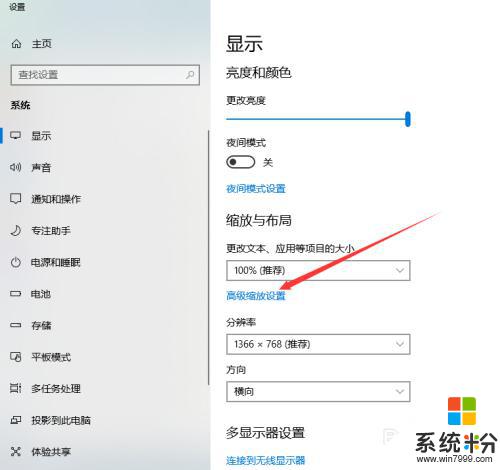
3.然后显示高级缩放设置页面,看到最底部。我们可以自定义设置缩放的大小,从100%~500%之间,随意设置,如果要恢复到原先的水平,建议设置成100%。
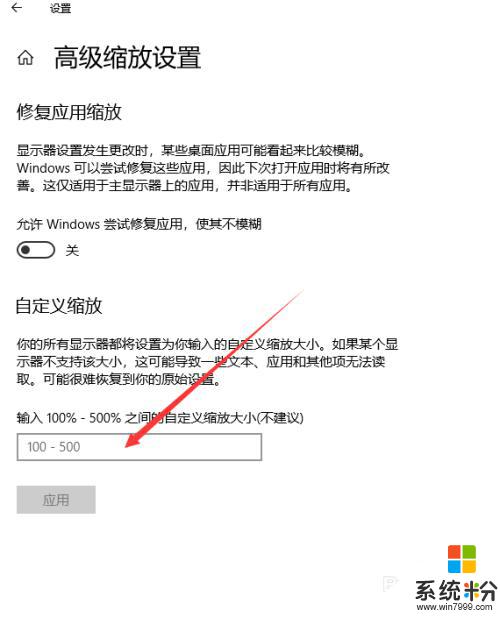
4.输入完成后,点击下方的应用按钮。
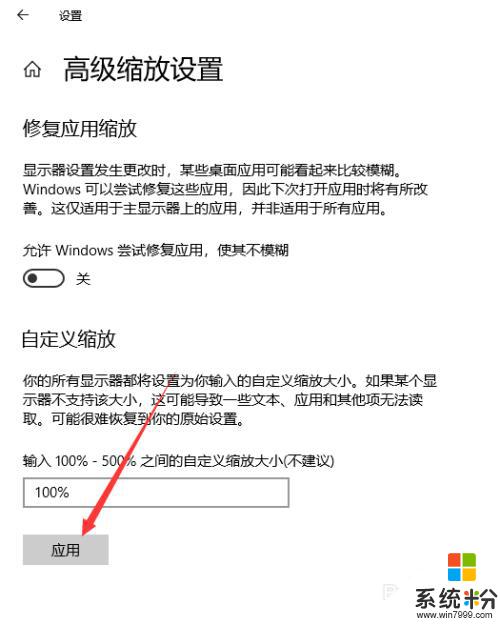
5.此时这些设置尚未生效,需要将电脑注销或者重启后才行。点击页面提示的注销,重新开机后,桌面图标恢复正常。
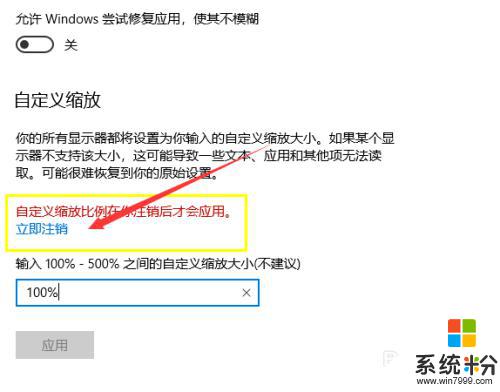
6.这种办法调节的图标大小是将系统所有图标、文件、字体设置成对应的大小。
以上就是电脑桌面图标变大怎么恢复正常的全部内容,有出现这种现象的朋友可以尝试以上方法来解决,希望对大家有所帮助。